SAML認証で利用している公開鍵証明書を更新する
SAML認証で利用している公開鍵証明書の切り替えを行う方法を解説します。この操作には「管理者」権限が必要です。
DeployGateとご利用の認証プロバイダ(IdP: Identity Provider)の両方で証明書の変更が完了するまで、認証に関してダウンタイムが発生します。ダウンタイムを考慮の上、証明書更新作業の計画を立ててください。
ワークスペース管理画面からの切り替え
1. お使いの IdP から公開鍵証明書(X.509形式)をダウンロードする
X.509 形式で公開鍵証明書をダウンロードしてください。ダウンロード方法についてはご利用の IdP 事業者までお問い合わせください。
2. 管理コンソールから公開鍵証明書を更新する
ワークスペースの管理コンソールを開いた上で左メニューの 認証 を選択し、SSO 認証設定 の項目から 設定を編集 を選択してください。
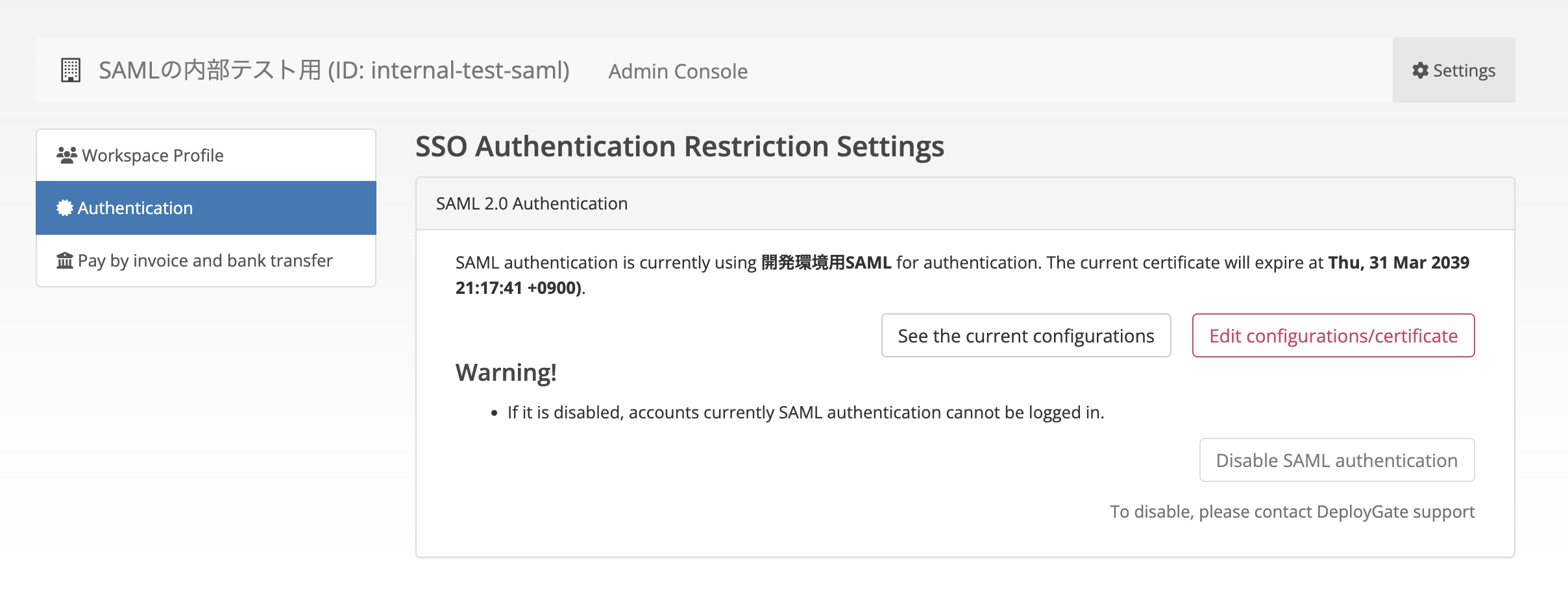
公開鍵の証明書 の項目で ファイルを選択 を選択し、公開鍵証明書(.pem ファイル)をアップロードしてください。
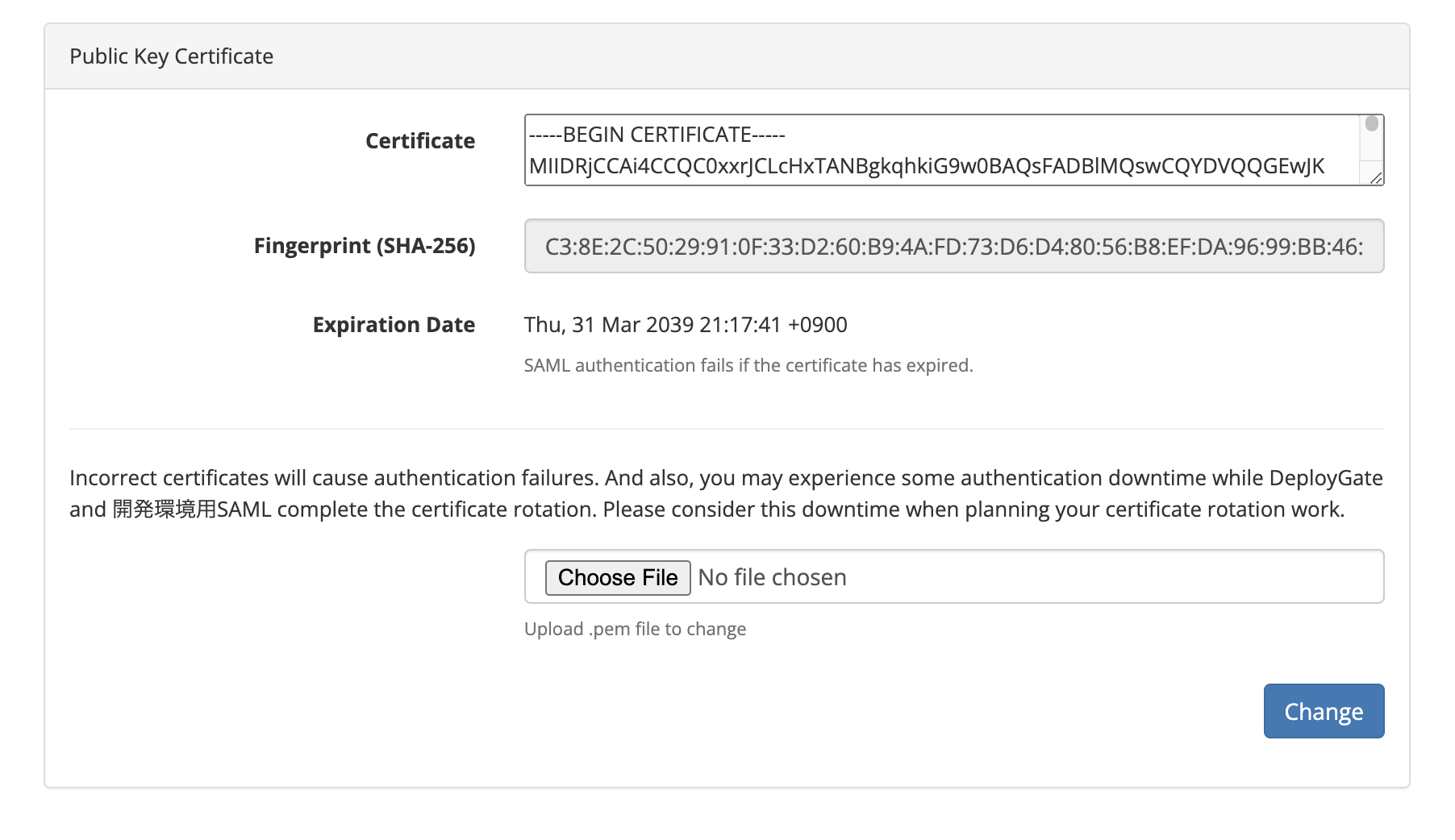
アップロード後に 証明書の更新 を選択して更新します。
3. 認証を行い、動作確認をする
お使いのアカウントあるいは接続テスト用のアカウントを用いて、SP-initiated 認証または IdP-initiated 認証をお試しください。エラーなく認証できれば、DeployGateに対する公開鍵証明書の更新作業は完了です。
API による切り替え
APIドキュメント - SAML認証の公開鍵証明書を更新する も合わせてご参照ください。
準備: API キーを取得する
管理者向けガイド - ワークスペースAPIキーの利用 を参考にワークスペースAPIキーを取得するか、APIドキュメント - リファレンス を参考にワークスペース管理者のユーザーAPIキーを取得してください。トラブルを避けるため、ワークスペースAPIキーの利用を推奨いたします。
1. お使いの IdP から公開鍵証明書(X.509形式)をダウンロードする
X.509 形式で公開鍵証明書をダウンロードしてください。ダウンロード方法についてはご利用の IdP 事業者までお問い合わせください。
2. ターミナルから API を呼び出す
次のコードは curl を利用した場合のコードサンプルです。wget や他のコードで実行する場合、idp_cert フィールドには公開鍵証明書の内容ではなくファイルデータを渡す点にご注意ください。
curl \
-X PUT \
--url "https://deploygate.com/api/enterprises/${ご利用のワークスペース名}/saml_settings/update_certificate" \
-H "Authorization: Bearer ${準備で取得したトークン}" \
-F "idp_cert=@${ダウンロードした証明書までのパス}"
3. 認証を行い、動作確認をする
お使いのアカウントあるいは接続テスト用のアカウントを用いて、SP-initiated 認証または IdP-initiated 認証をお試しください。エラーなく認証できれば、DeployGateに対する公開鍵証明書の更新作業は完了です。